
Não consegue iniciar sessão no ID Apple? Reparar o erro imediatamente [Secure]

Se você é um usuário da Apple, você deve ter criado uma conta da Apple para acessar serviços da Apple como iCloud, Apple Store e muitos mais. Além disso, você ainda pode sincronizar assinaturas ou compras em seus dispositivos Apple, como iPad, iPhone ou Mac conectado ao mesmo ID Apple. Surpreendentemente, você pode tentar fazer login em seu ID Apple em um computador Mac , apenas para receber uma mensagem de erro de que você não pode entrar no ID Apple devido a um erro desconhecido. Isso impedirá que você obtenha qualquer um dos serviços associados ao ID Apple.
Honestamente, pode ser muito frustrante não ser capaz de acessar os recursos da Apple que exigem uma conta ativa. Como tal, os usuários da Apple estão buscando truques eficazes para resolver esses problemas do ID Apple. Felizmente para você, no entanto, neste artigo, forneceremos soluções quando você não conseguir fazer login no ID Apple em iOS dispositivos. Então, vamos mergulhar de cabeça neles e voltar aos trilhos.
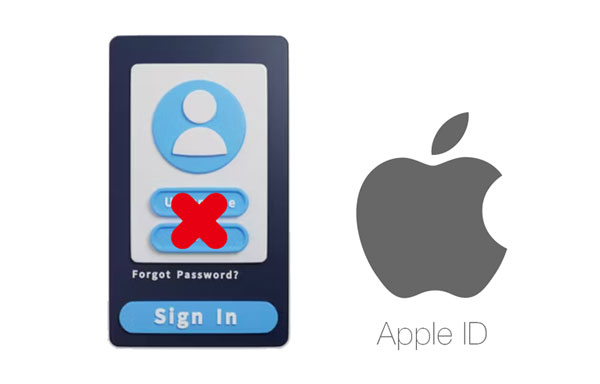
Se não conseguir iniciar sessão no seu ID Apple, existe uma razão subjacente para isso. Pode ser devido a qualquer um dos seguintes motivos:
1. ID Apple ou palavra-passe errada.
2. Problemas com as configurações da conta no aplicativo Face Time ou iMessage.
3. O dispositivo não está permitindo a conexão com servidores de verificação do iCloud.
4. Dados do sistema e tempo e configurações estão fora de sincronia.
5. Os serviços da Apple estão fora do ar.
Com muitos usuários iOS enfrentando problemas com o ID Apple, reunimos algumas soluções que podem ajudá-lo se você não conseguir fazer login no seu ID Apple.
Se você não conseguir fazer login no seu ID Apple, pode ser devido a bugs ou falhas no dispositivo, portanto, uma reinicialização forçada pode valer a pena considerar. A reinicialização de qualquer dispositivo é conhecida por limpar pequenas falhas do sistema e do aplicativo que podem estar causando mau funcionamento do ID Apple. Então experimente fazendo o seguinte:
Passo 1: Pressione e solte o botão Aumentar volume , seguido por Volume Down.
Passo 2: mantenha pressionado o botão liga/desliga até que o logotipo da Apple apareça.

Mantenha pressionadas as teclas Power + Volume Down juntas até que você veja a reinicialização.
Pressione as teclas Power + Home juntas até que ele seja reinicializado.
Problemas de ID Apple às vezes podem surgir devido a interrupções inesperadas do servidor, embora seja raro. Os servidores da Apple às vezes podem entrar em colapso, apesar de oferecer um sistema operacional confiável e excelentes aspectos livres de bugs. Para verificar se todos os serviços Apple estão funcionando sem problemas, procure o "Status do sistema Apple" usando qualquer navegador. Se o status do seu ID Apple aparecer verde, isso indica que tudo está funcionando conforme o esperado.

Se não conseguir iniciar sessão com o seu ID Apple após várias tentativas e não houver resultados positivos, saia da Apple Store. Em seguida, dê uma pausa no seu iPhone, esperando vários minutos antes de tentar fazer login novamente. Às vezes, essa ação dá conta do recado. Embora essa técnica possa funcionar para alguns usuários, ela pode falhar em funcionar para outros.
Se você estiver perplexo sobre por que seu ID Apple não está fazendo login, pode ser aplicativos suspeitos usando o ID Apple. Algumas aplicações instaladas no iPhone requerem acesso ao ID Apple, mas podem fazer mais mal do que bem. Se eles não forem necessários e ainda estiverem presentes no seu telefone, é melhor excluí-los; caso contrário, eles podem trazer esses problemas para sua conta.
Passo 1: para excluir esses aplicativos, navegue até "Configurações" e toque na opção "[seu nome]" na parte superior da página.
Passo 2: selecione "Senha e Segurança" e toque em "Apps usando ID Apple".
Passo 3: insira seu ID e remova esses aplicativos clicando em "Parar de usar o ID Apple".
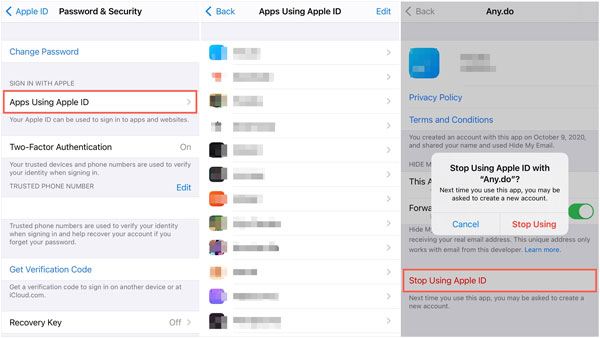
Acho que você precisa: Como você pode recuperar fotos de um iPhone morto? Existem 4 soluções para ajudá-lo.
"Não consigo iniciar sessão no meu ID Apple no iPhone, mas a conta funciona no meu Livro Mac? Como posso consertar meu telefone?" Se o iPhone tiver problemas para iniciar sessão no ID Apple, a sua rede poderá estar má. Uma internet estável é necessária para credenciais de login bem-sucedidas ao tentar se conectar com o servidor de ID Apple. Verifique se o seu Wi-Fi está funcionando da melhor forma possível para garantir que você possa fazer login sem soluços.

Ainda assim, não consigo iniciar sessão no meu ID Apple no meu iPhone, mesmo depois de verificar a internet. O que fazer? Embora exija uma medida drástica, restaurar o dispositivo para as configurações de fábrica pode ser uma solução eficaz. No entanto, lembre-se de que isso excluirá todos os seus dados, a menos que você tenha backups recentes armazenados on-line ou em outro lugar. Para repor o iPhone:
Passo 1: Navegue até "Configurações" e prossiga para "Geral" e "Redefinir".
Passo 2: Agora vá para "Redefinir todas as configurações" e, em seguida, digite sua senha quando solicitado a confirmar o processo.

As atualizações regulares do sistema desempenham um papel importante em manter seus dispositivos iOS seguros e funcionando corretamente. Eles não apenas ajudam a evitar que possíveis problemas ocorram, mas também identificam quaisquer bugs ocultos que estavam presentes no sistema operacional anterior.
Quando não conseguir iniciar sessão no ID Apple num iPad, atualize o iOS:
Passo 1: Primeiro, vá em "Configurações" > "Geral" > "Atualização de Software".
Passo 2: se houver uma atualização, instale-a no seu dispositivo. Agora reinicie o dispositivo e se o problema for resolvido.

Você pode gostar de: A tela do seu iPad fica branca de repente? Então você pode seguir este guia.
Se você inseriu as credenciais precisas, mas ainda não consegue fazer login no seu ID Apple, sua conta provavelmente foi comprometida. Para evitar mais problemas, considere redefinir sua senha seguindo as etapas listadas abaixo:
Passo 1: Abra o navegador Safari e vá para a página do iforgot. Introduza o seu ID Apple; Em seguida, você será solicitado a inserir o número a ser verificado.
Passo 2: Clique em "Permitir" na tela e inicie o processo de redefinição.
Passo 3: depois, tente fazer login usando uma nova senha e ID Apple.

Saiba mais: iPhone Tela Azul da Morte? Aqui estão 7 maneiras fáceis de corrigir
Por que não consigo entrar na minha conta do ID Apple? Bem, isso acontece por vários motivos. Mas o que fazer quando você ainda não consegue fazer login no ID Apple no iPad mesmo depois de tentar todas as soluções fáceis mencionadas? Para sua sorte, há um software incrível projetado para corrigir esses problemas em um clique. iOS Recuperação do Sistema é a ferramenta de um clique que pode ajudá-lo se você não conseguir fazer login no seu ID Apple.
Você só precisa inserir seu iPhone no modo de recuperação; Em seguida, você pode facilmente restaurar o sistema do seu dispositivo iOS para o seu estado normal. Esta ferramenta é compatível com a maioria dos dispositivos iOS e oferece dois modos de recuperação distintos que podem ser usados para a maioria dos problemas que afetam o sistema operacional, como a tela cinza do iPhone, travamento do iPad, etc.
Se você é novo neste software de recuperação de sistema iOS , não tenha medo. Este software é incrivelmente fácil de usar. Graças ao seu guia cristalino, você pode ter certeza de que a correção de quaisquer problemas com o sistema do seu dispositivo não levará muito tempo. Além disso, esta ferramenta é completamente segura; Todos os seus dados permanecerão seguros através do modo de recuperação padrão.
Principais características deste software:
* Corrija o seu iPhone e iPad quando não conseguir iniciar sessão no seu ID Apple.
* Efetivamente reparar vários problemas do sistema iOS , como Touch ID não funcionando, e muito mais.
* Suporte a muitas gerações de dispositivos iOS , como iPhone 14/13/12/11/X/8/7, iPad Pro, iPad Air, iPad mini, etc.
* Trabalhar com as últimas iOS.
Faça o download deste software de recuperação do sistema.
Utilize este software de recuperação se não conseguir iniciar sessão no seu ID Apple num dispositivo iOS :
01Instale e inicie o programa no computador e conecte o dispositivo com um cabo USB. Clique em "iOS System Recovery" na interface principal.

02Clique em "Iniciar" para começar a corrigir o dispositivo. A ferramenta pode detectar o problema com seu dispositivo iOS e corrigi-lo instantaneamente.

03Agora inicialize o dispositivo no Modo de Recuperação seguindo as instruções na tela. Depois disso, toque em "Reparar" para baixar o firmware adequado.
04Uma vez que o firmware é baixado, iOS System Recover começará a corrigir o telefone automaticamente de volta ao normal.

Está farto da dificuldade de iniciar sessão no seu ID Apple? Não se preocupe; Nós compilamos uma lista de métodos úteis para ajudá-lo. No entanto, se todas as soluções falharem, iOS System Recovery pode corrigir rapidamente esse problema para sempre. Pare de lutar e experimente hoje. Esqueça todos os seus problemas de login do ID Apple de uma vez por todas.
Artigos relacionados:
[Corrigido] Como recuperar vídeos apagados do iPhone 14/13/12 com ou sem backup?
Como recuperar fotos de mensagens de texto no iPhone [2 maneiras excelentes]
Como recuperar fotos do iPad sem backup? (Top 2 Maneiras)
Como recuperar dados da memória interna do iPhone? Top 3 Maneiras
5 maneiras rápidas de recuperar mensagens de texto excluídas no iPhone sem computador
Como corrigir linhas verdes na tela do iPhone? Soluções comprovadas estão aqui

 Recuperação do iPhone
Recuperação do iPhone
 Não consegue iniciar sessão no ID Apple? Reparar o erro imediatamente [Secure]
Não consegue iniciar sessão no ID Apple? Reparar o erro imediatamente [Secure]